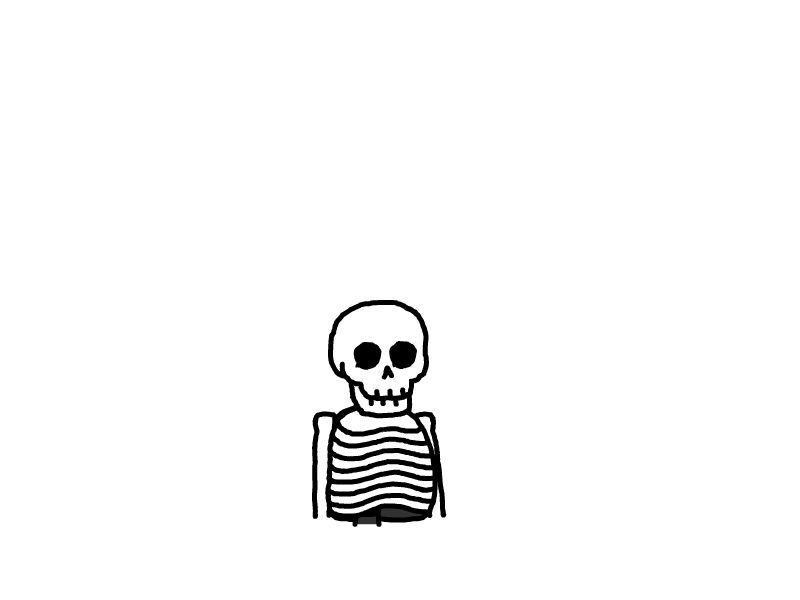魔方MCSM我的世界开通模块使用教程
一切问题请联系QQ:1666633881
环境要求
Linux服务求 MCSM面板 魔方
安装MCSM面板
浏览器访问MCSM官网:https://mcsmanager.com/ 点击立刻下载按钮
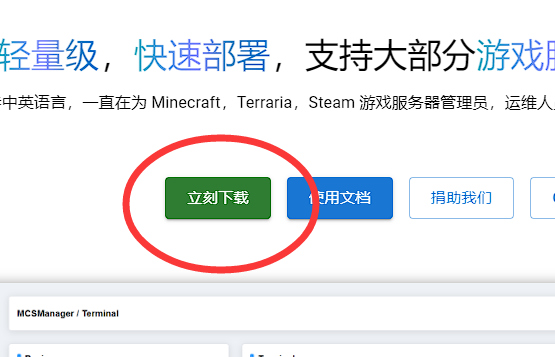
复制Linux的安装脚本到服务器中

执行脚本
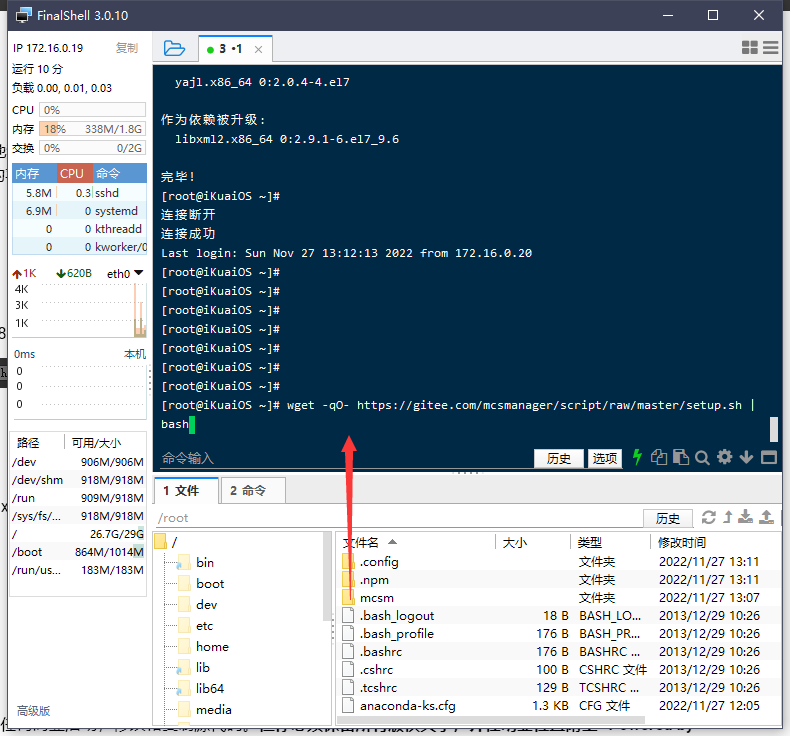
等待MCSM面板安装相关依赖以及本体
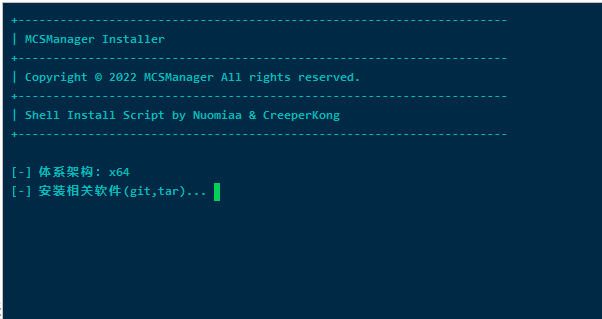
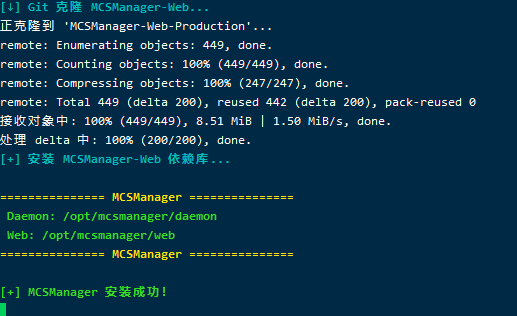
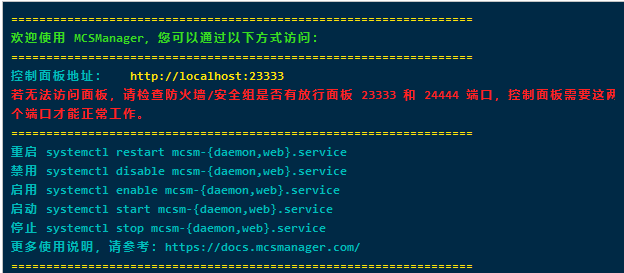
随后根据提示 启动mcsm的web服务以及daemon服务
[root@iKuaiOS opt]# systemctl start mcsm-web // 启动web服务
[root@iKuaiOS opt]# systemctl start mcsm-daemon // 启动daemon服务
根据要求放通23333 24444端口或关闭防火墙(我直接关闭了)
关闭防火墙:systemctl stop firewalld
关闭SELinux : setenforce 0
浏览器访问MCSM面板后台 http://服务器的IP:23333
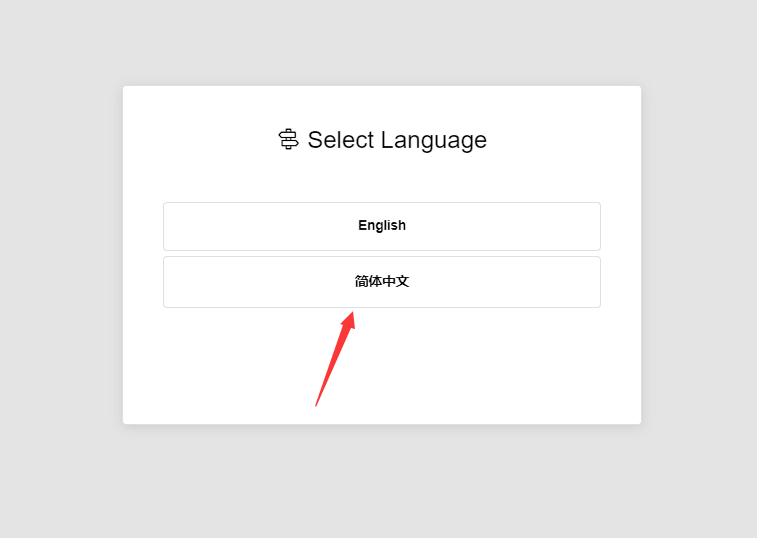
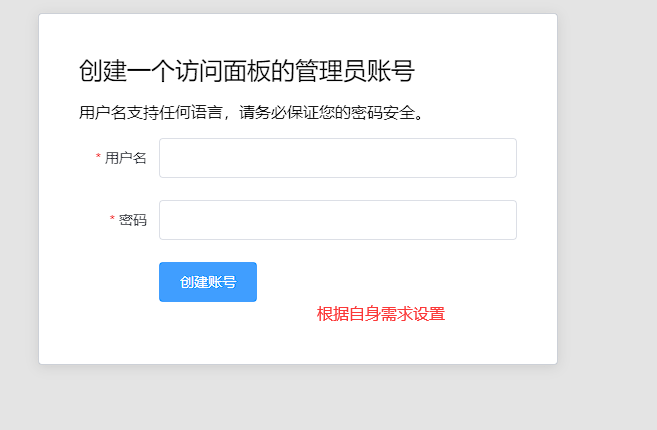
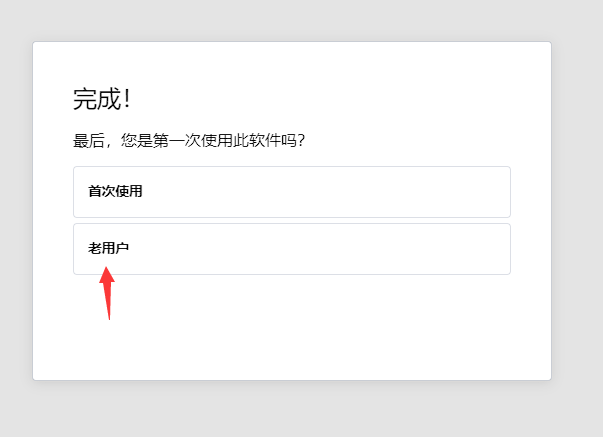
到此MCSM面板安装完成
MCSM面板配置
Docker环境安装部署
1、Linux中安装docker环境
进入linux的ssh输入docker安装命令
yum install -y docker // Centos系统中使用yum安装docker
其他操作系统请自行百度查阅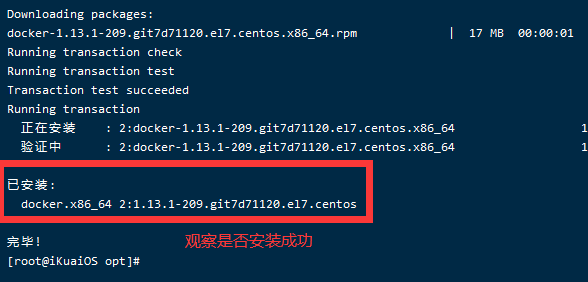
启动docker
systemctl start docker // 启动docker2、mcsm中新建docker镜像
打开mcsm面板后台 左侧导航栏依次选择 【环境镜像】 - 【远程节点列表中的节点右侧环境镜像管理】
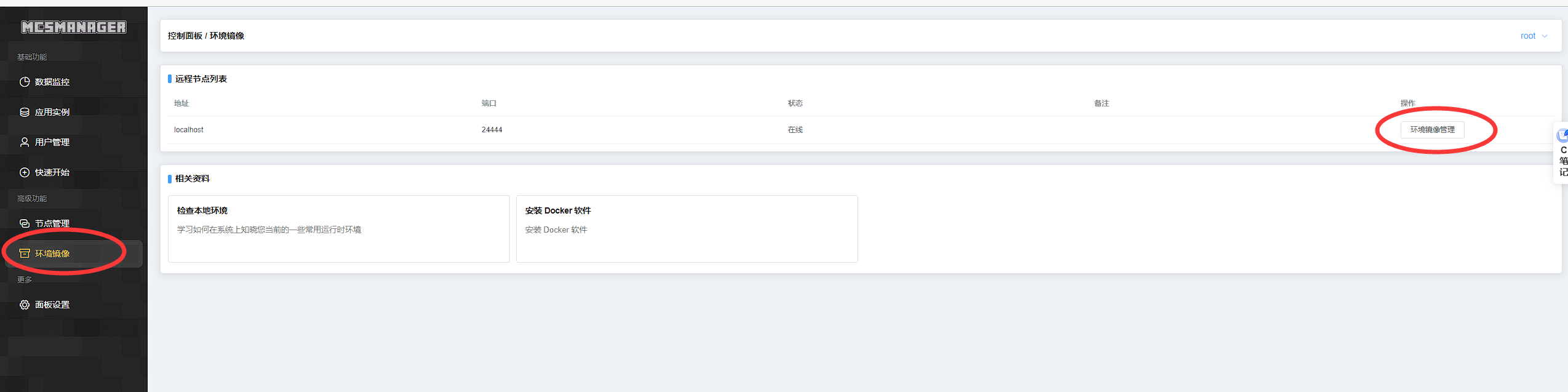
新建镜像
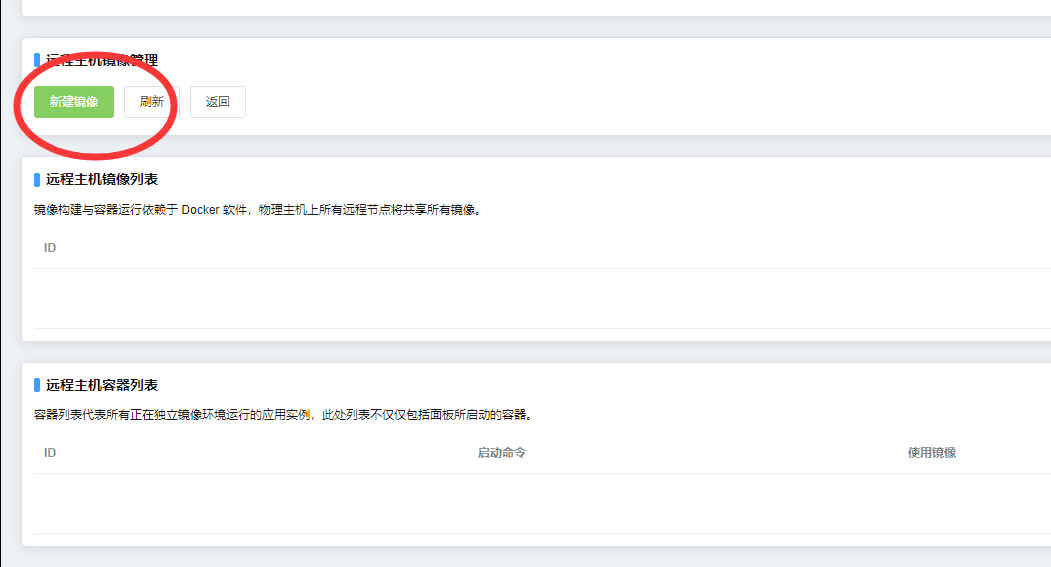
根据需求安装对应镜像 也可以全部都安装一遍
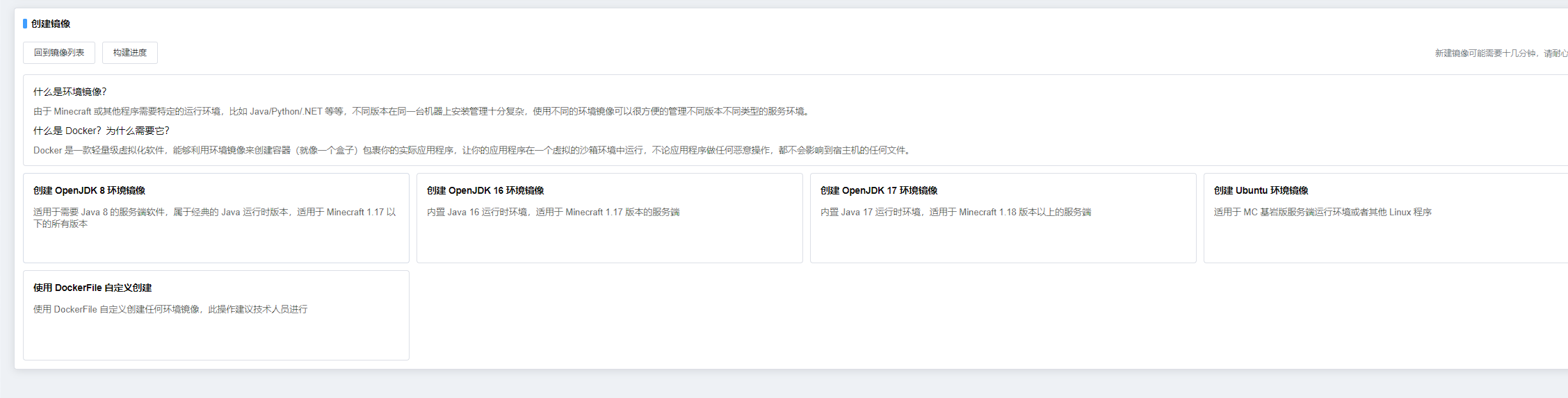 a
a
以openjdk 8 演示
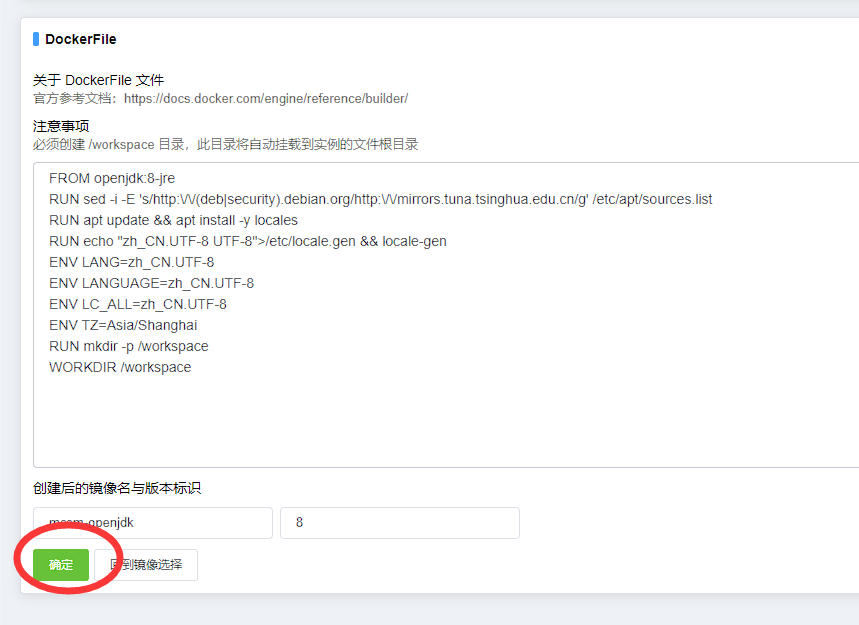
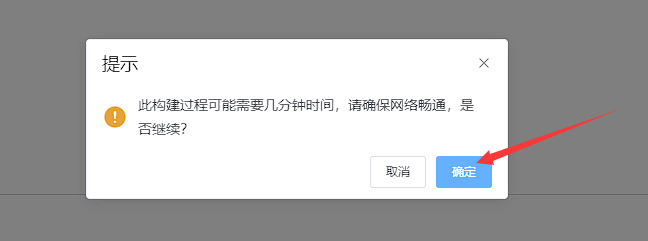
稍等片刻 等待提示构架完成
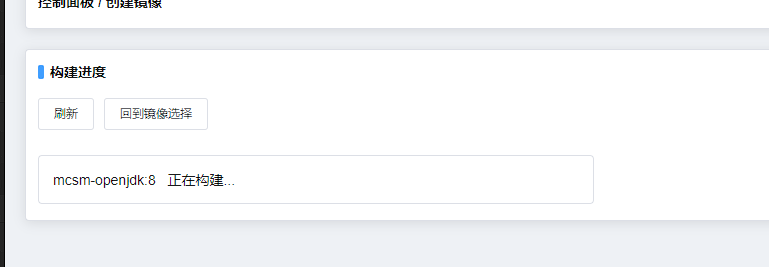
[zd-plane title="查看构建进度方法"]
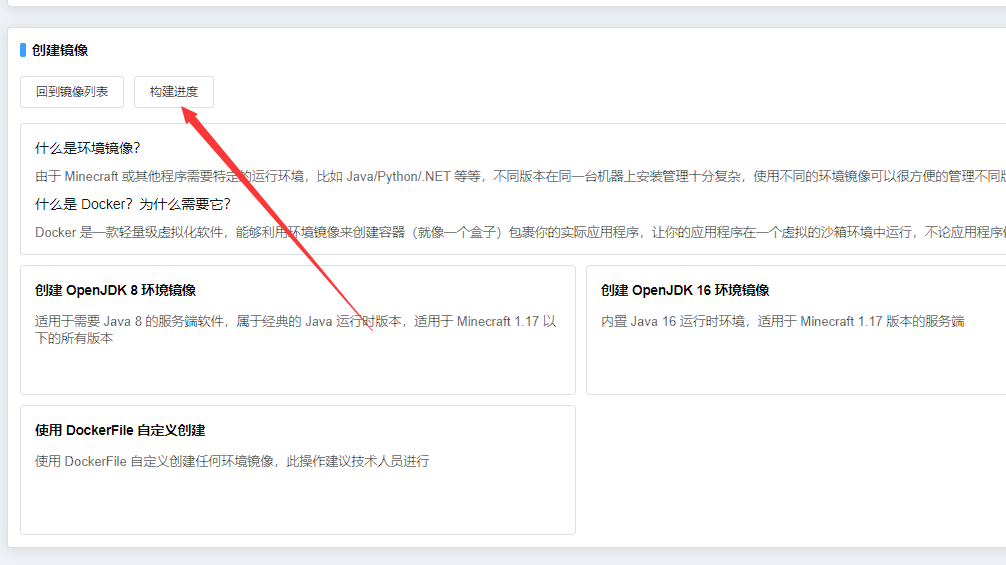
[/zd-plane]
提示构建完毕即可
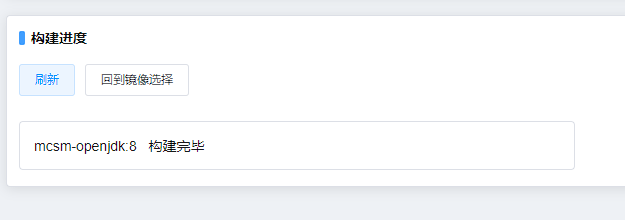
获取MCSM-API密钥
打开mcsm面板 右上角用户名 - 个人资料
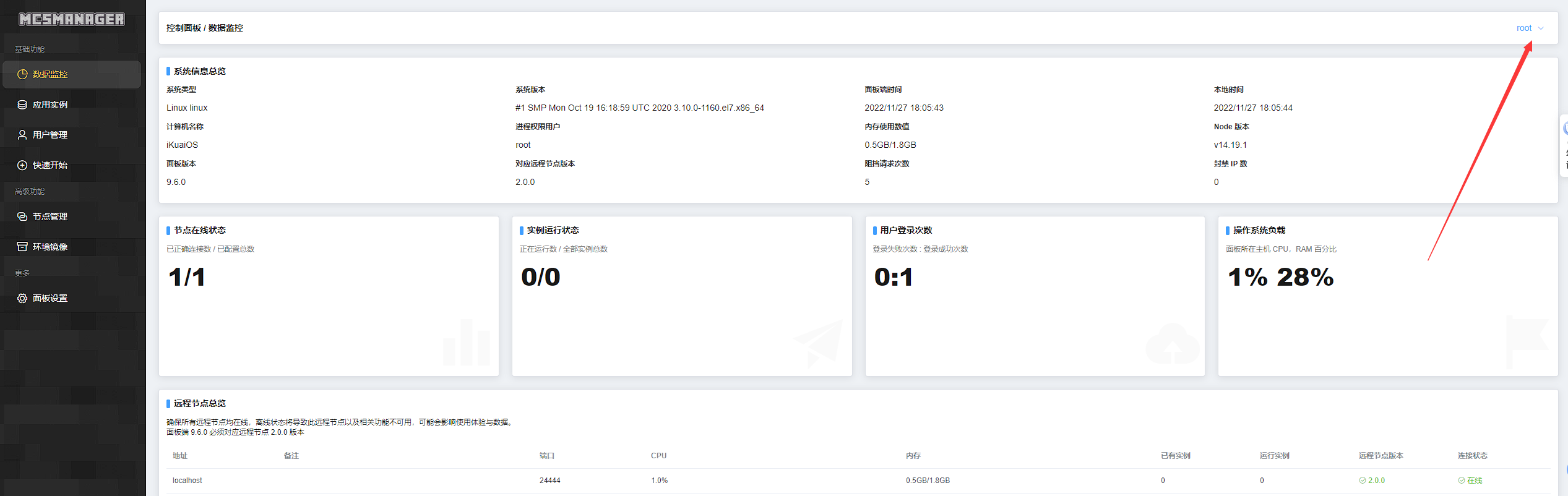
选择生成API密钥即可
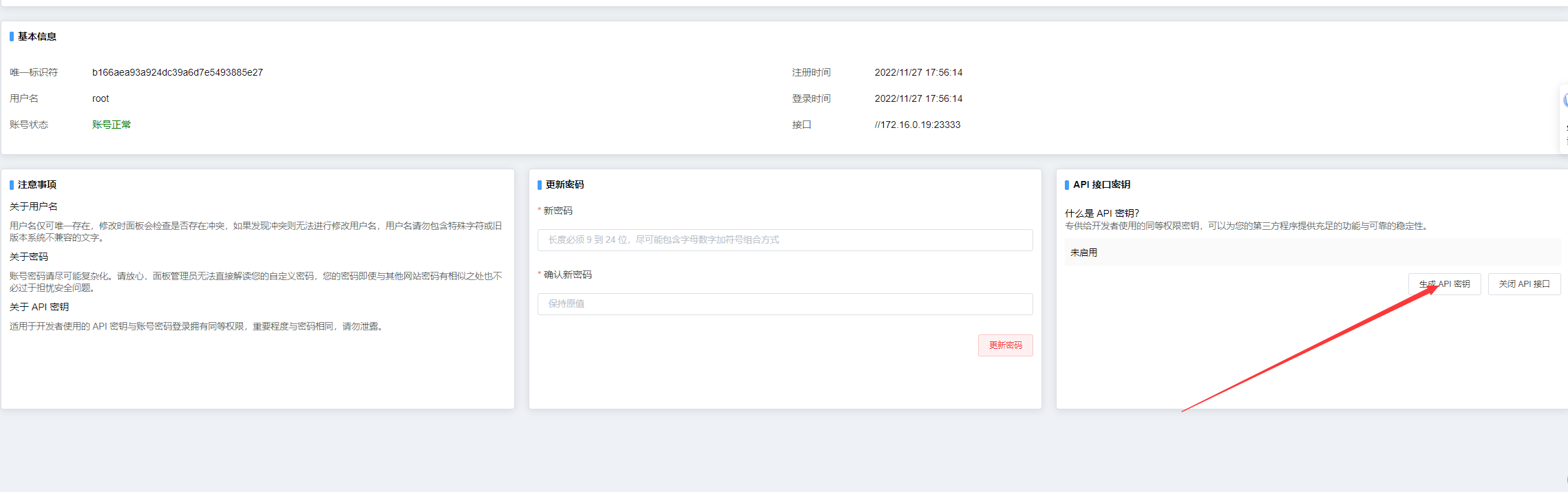
安装魔方MCSM模块
通过魔方商城自动安装、如果安装失败可以手动安装
安装失败的请手动安装教程如下:
1、点击上方:“我的”按钮 找到该插件
2、点击“下载”按钮、“立即下载” 下载后解压压缩文件
3、解压后的文件会有:“mcsmserver”
4、将“pterodacty”上传到/public/plugins/servers/目录下
正确上传后例子:/public/plugins/servers/mcsmserver
安装完成后打开魔方后台以此选择

即可查看是否安装正常
魔方配置
通用接口配置
打开魔方后台依次选择

填写以下信息

必填写信息如下:
名称 必填
IP地址 必填 // 填写MCSM面板的地址或域名
服务器模块 必填 // 选择MCSM模块
接口容量 必填 // 根据自身需求填写
密码 必填 // 填写刚刚获取到的mcsm密钥API
端口 必填 // 填写mcsm面板的端口号 默认是23333
其余的可以空着填写完成后点击提交 观察服务器状态

[zd-plane title="状态不正常解释"]
情况1、提示【无法连接,地址可能错误】 表示服务器的IP地址或域名以及端口号填写有问题 模块尝试请求检测状态时返回的内容为空导致的
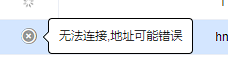
情况2、提示【API密钥不正确】表示模块尝试请求获取状态时MCSM返回了API密钥不正确的提示,请检查密码栏中的密钥是否正确

[/zd-plane]
状态正常才可进行下一步操作
配置接口分组
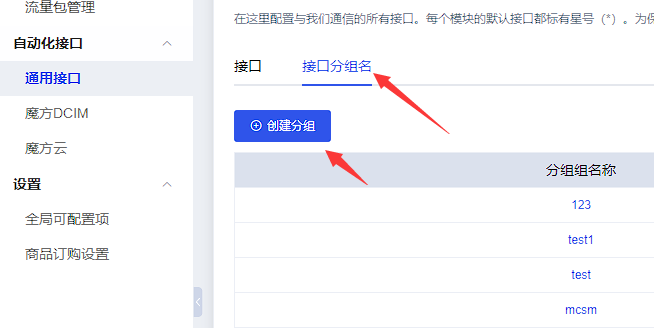

保存提交即可
商品配置
请根据自身需求填写相关信息、不会的请参考魔方官方教程 这里不多说
1、新建分组
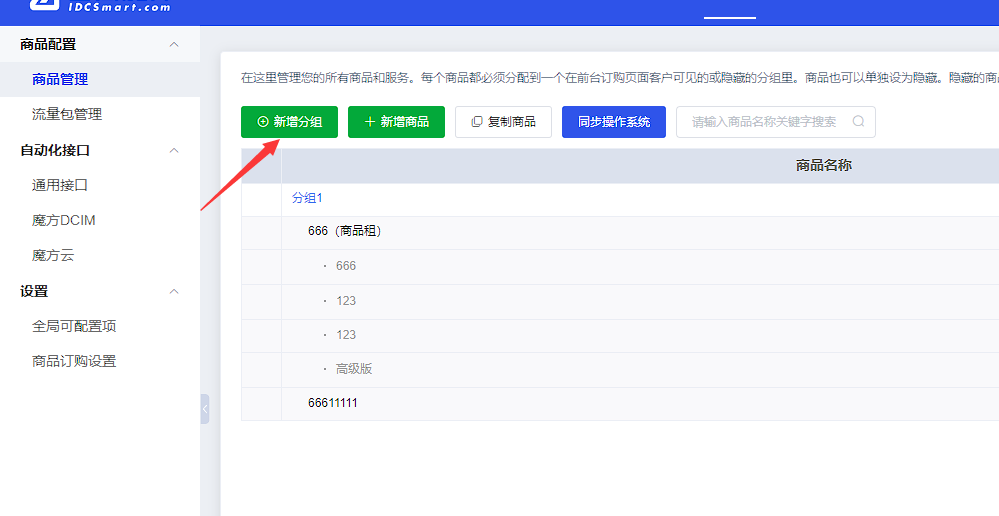
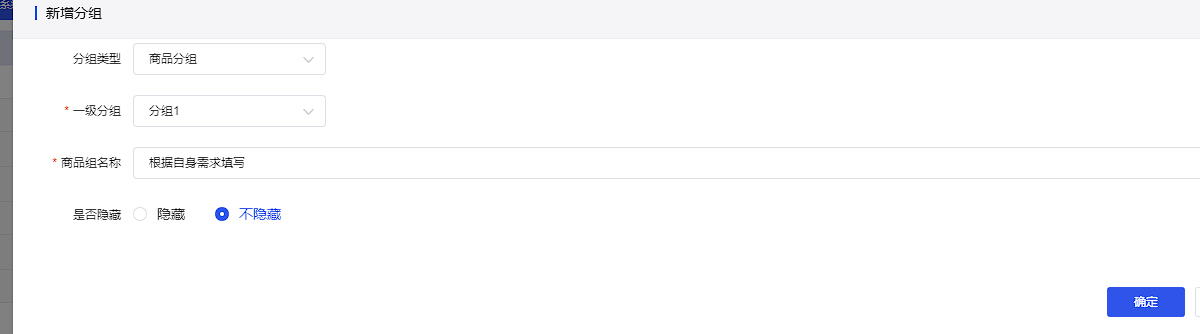
新建商品
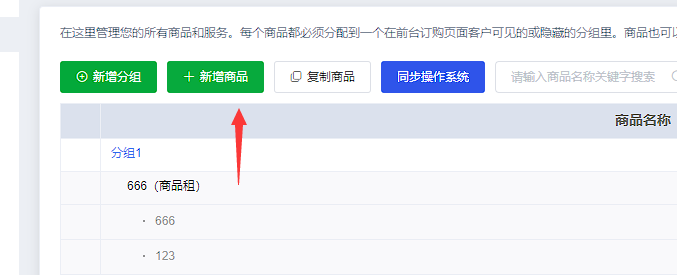
根据自身需求填写

选择自动开通

选择接口分组为刚刚配置好的
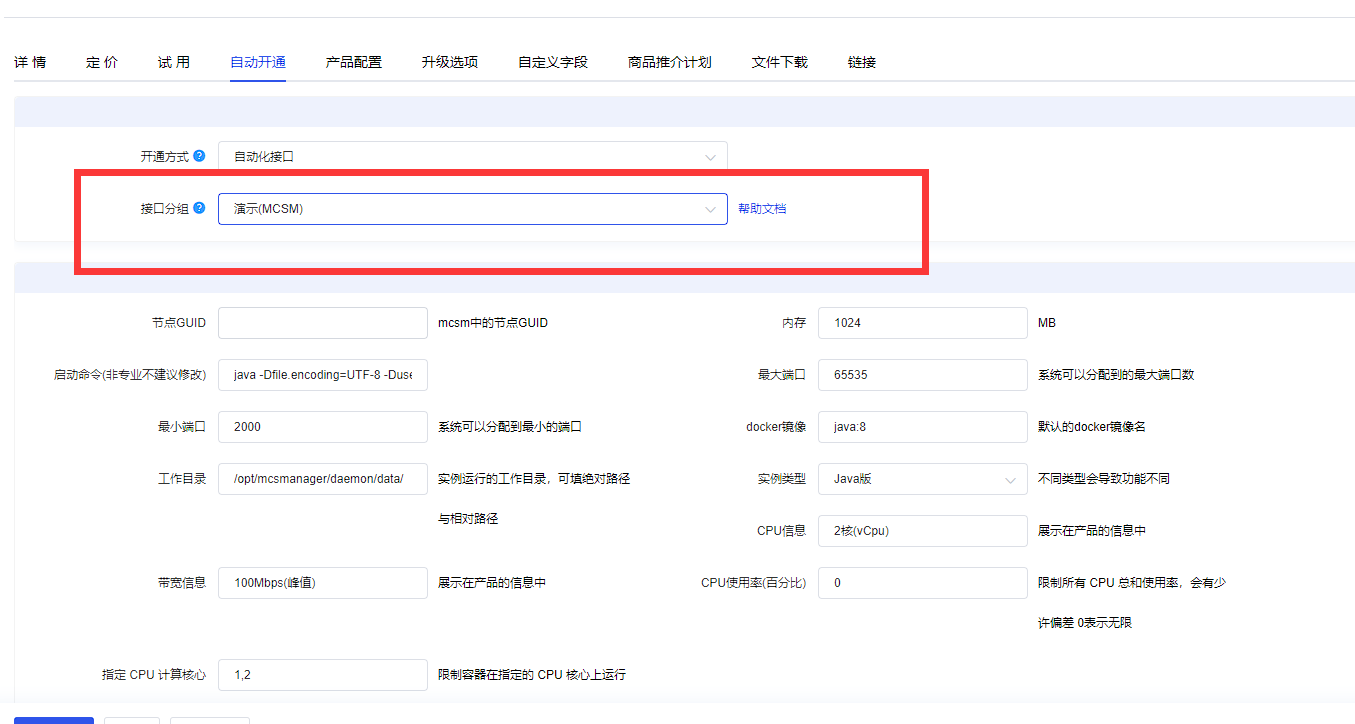
相关配置信息解释
节点GUID 表示MCSM中对应节点的GUID编号 可以通过手动创建一台mcsm实例获取到
[zd-plane title="获取节点GUID方法"]
尝试创建一台mcsm实例获取GUID
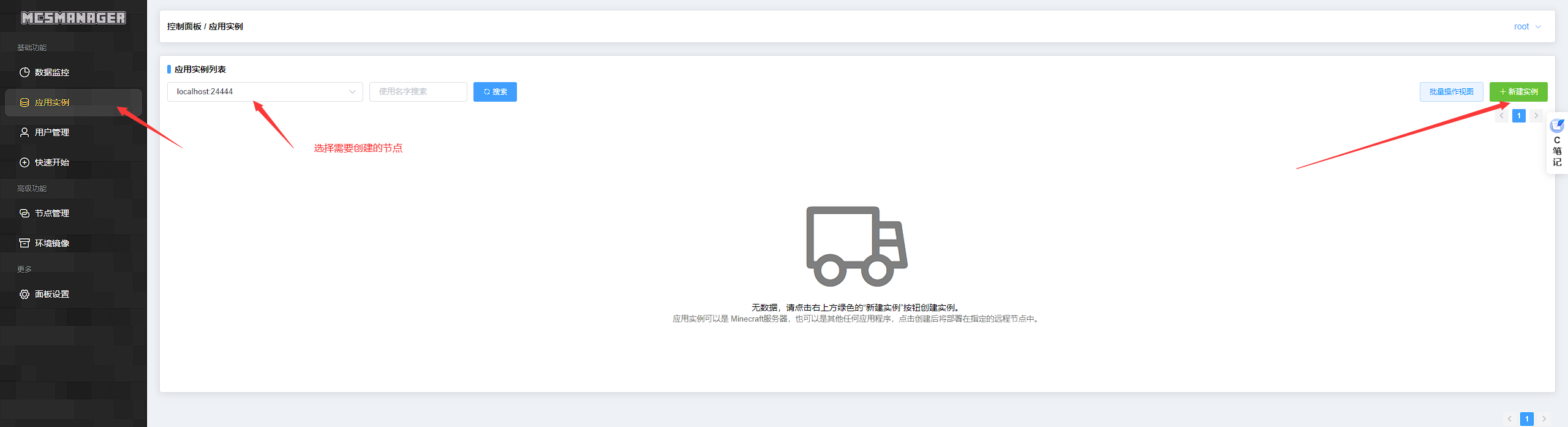
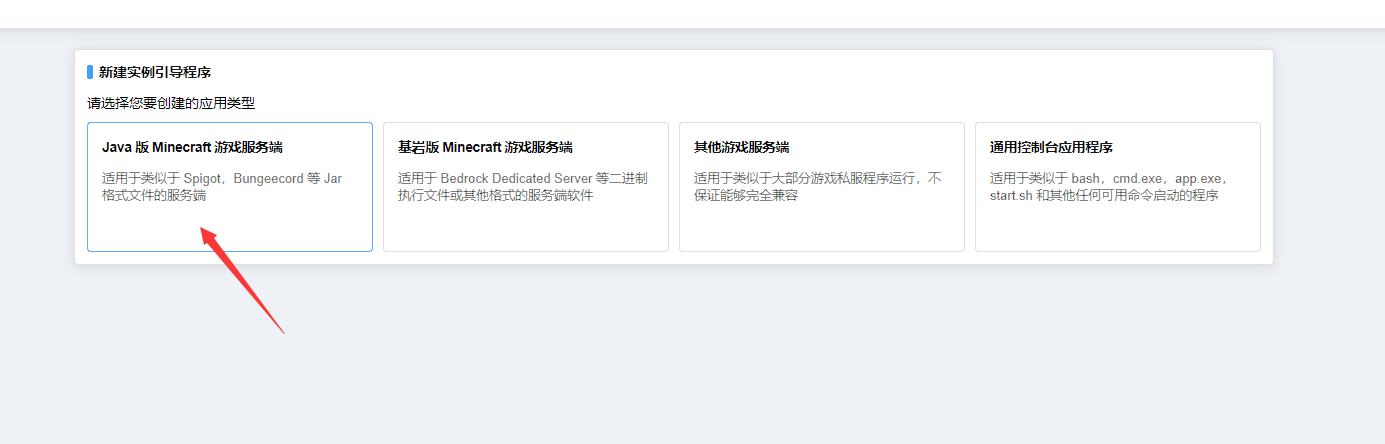
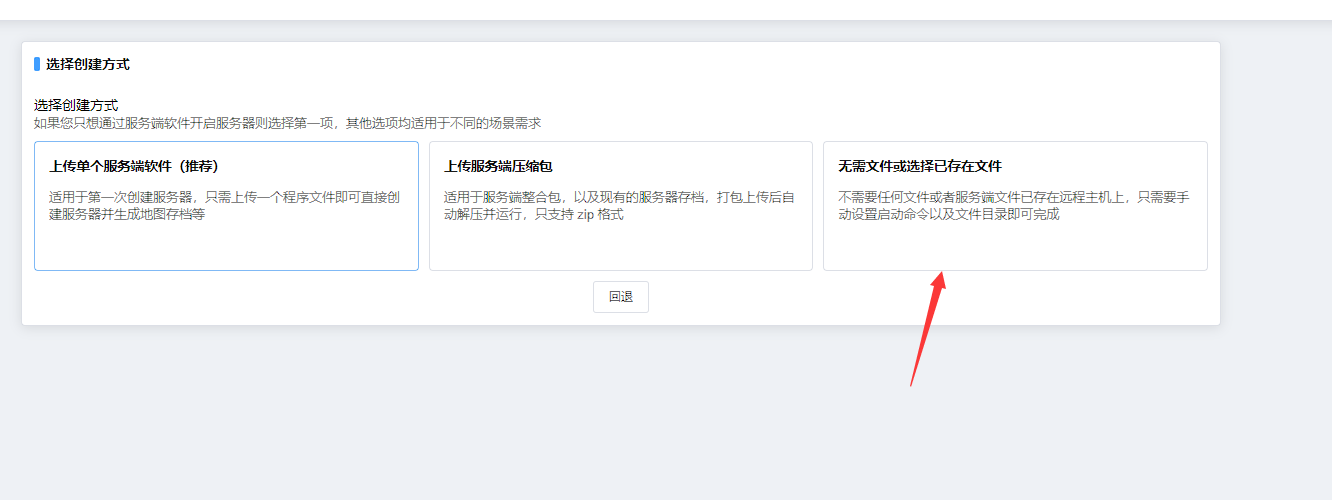
重新点击应用实例查看已经创建好的实例


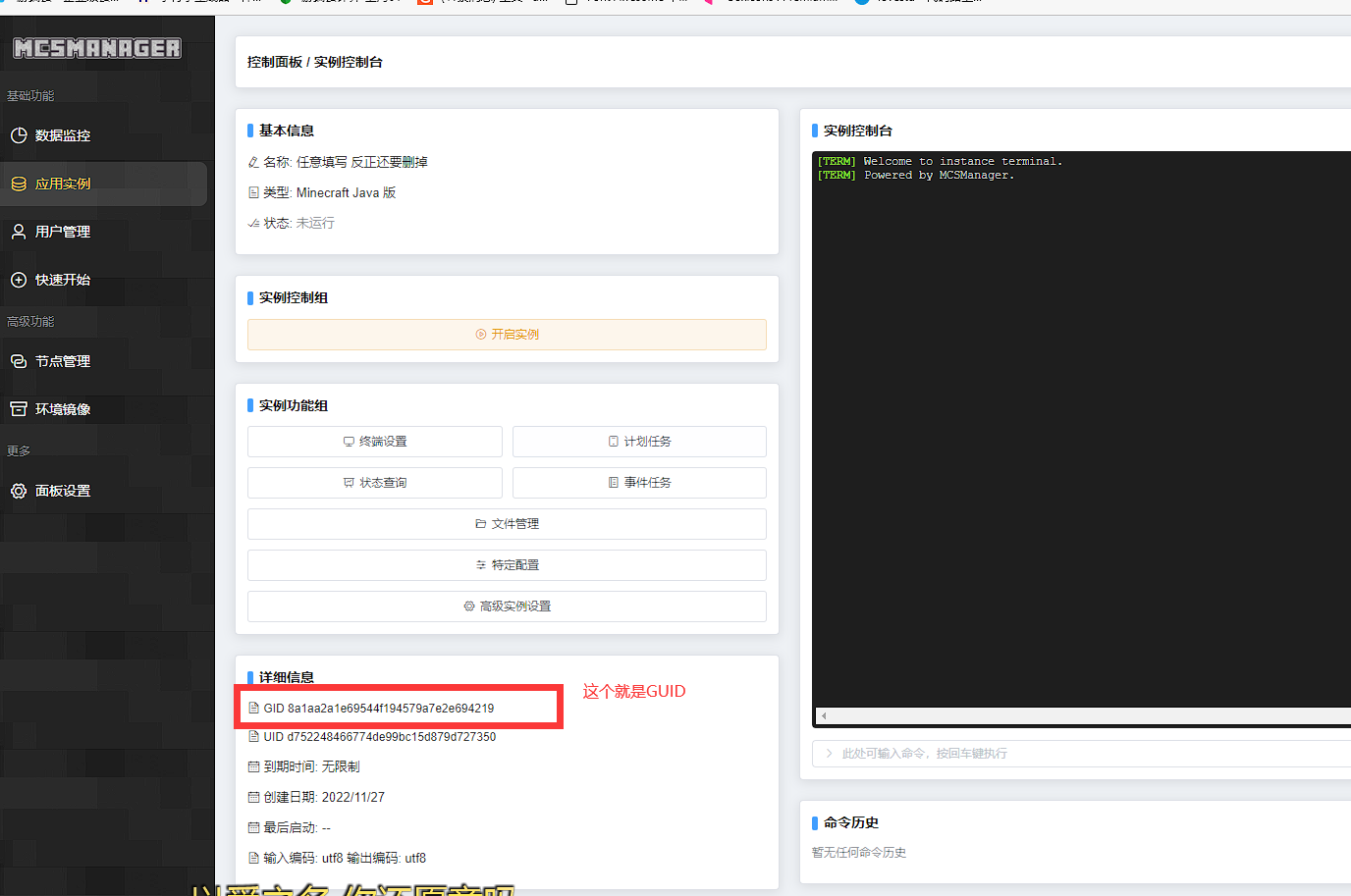
[/zd-plane]
内存 表示允许该实例占用的最大内存 根据自身需求填写 单位MB

启动命令
表示默认情况下用户开通服务器后的启动命令 请根据自身需求修改或保持不动
最小端口、最大端口
表示模块可以分配给用户的最大、最小端口 模块会在开通服务器时根据此选项随机生成一个未被使用的端口
docker镜像
表示模块开通时默认使用的docker镜像名 docker镜像名获取可以参考 本文中 【Docker环境安装部署】中的【Linux中安装docker环境】
工作目录
实例运行的工作目录,可填绝对路径与相对路径
实例类型
表示实例运行的类型 分为JAVA版以及基岩版 如果为java版 前台显示是会直接展示启动核心而不会展示整个启动的命令
CPU信息、宽带信息
表示用户在前台CPU信息以及宽带信息中展示的内容
CPU使用率(百分比)
表示该实例占用的CPU使用率 填写 50 代表所有核心使用率和限制在 50%,若填写 200 则代表准许使用所有核心使用率总和为 200%
指定 CPU 计算核心
指定进程在某些核心上运行,合理分配可以更好的利用您的系统硬件资源,例如 0,1 代表在第1,2核心上运作,逗号隔开
(该功能就可以实现分配给用户多少个核心 例如分配2核 就可以设置为0,1 这样该实例只会运行在一核心以及二核心中)
随后设置开通方式保存即可正常开通了

预设模板解释
概要
mcsm在2022年11月17日发布的MCSM9.7版本中,支持了快捷创建实例功能(以下简称预设模板)它允许使用者使用更为便捷的方式创建实例服务器 达到开通即开服
2022年11月18日,模块同步适配了该功能(该功能只能在9.7.0 9.7.1两个版本中使用 其他版本可以使用平替功能:一键部署)
如何使用?
模块默认未启动该功能,需要管理员手动配置来启用
启用方法,在商品中新增产品配置
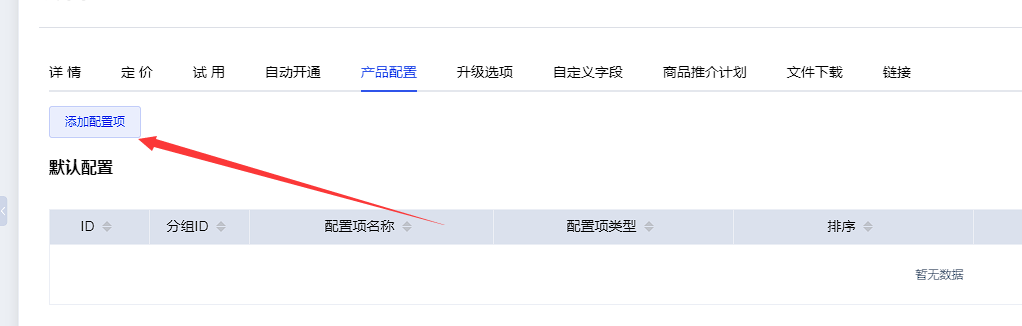
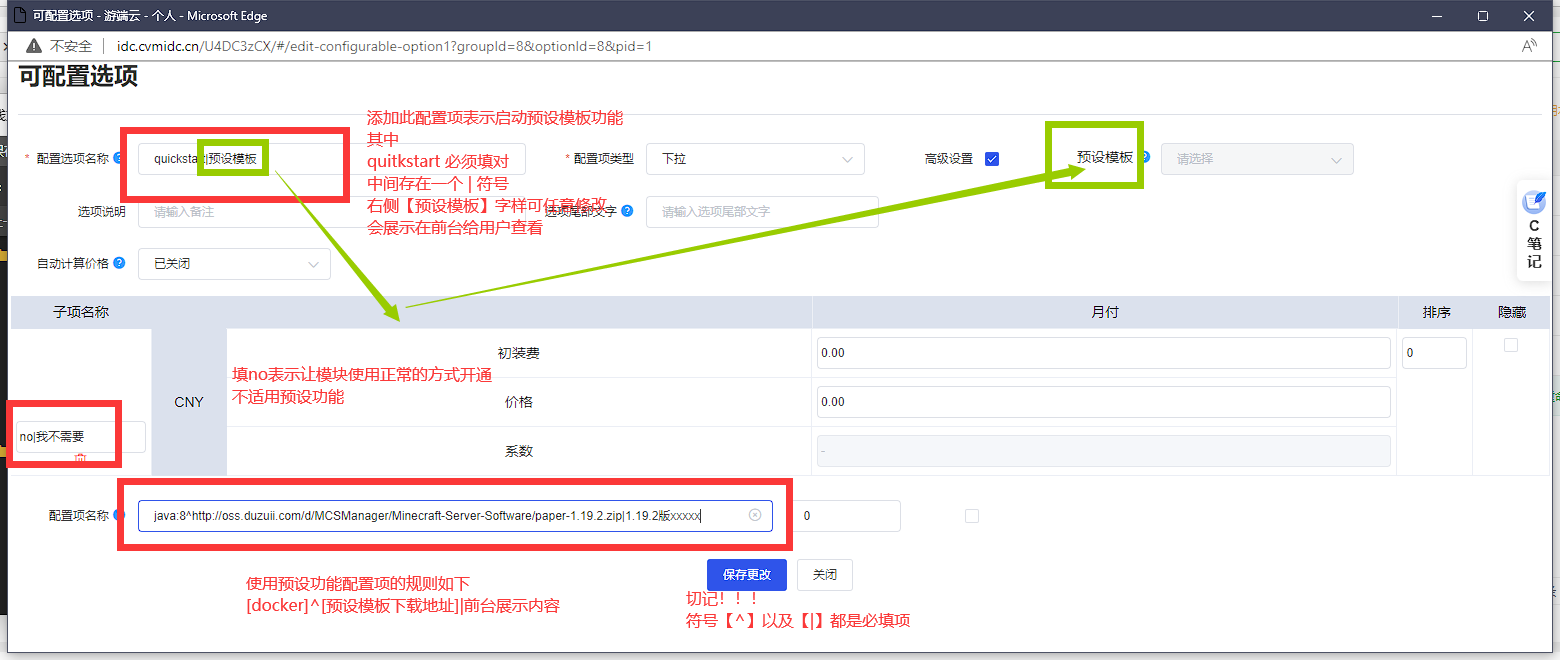
保存即可在前台使用
[zd-plane title="文字介绍"]
配置方法
商品中新增自定义配置 字段如下
quickstart|预设模板 [表示定义预设模板功能 其中<预设模板>四字可任意修改]
子项配置
no|我不需要预设模板 [表示不使用预设模板功能 正常开通纯净实例]
java:8^http://oss.duzuii.com/d/MCSManager/Minecraft-Server-Software/paper-1.19.2.zip|1.19.2版xxxxx [表示使用预设模板使用java8环境以及定义预设模板的下载地址]
模板格式为
[java核心]^[模板下载地址]|展示给前台的信息
符号:
[^]表示配置分隔符
[|]表示魔方分隔符
java核心表示使用docker的名称
模板下载地址是预设模板的下载地址 服务器会通过此地址去下载预设的模板
[/zd-plane]